Работа со звуковыми файлами
Чтобы отредактировать или просмотреть итоговую информацию для файла, щелкните на кнопке Summary, после чего откроется диалоговое окно Properties, показанное на рис. 4.9.
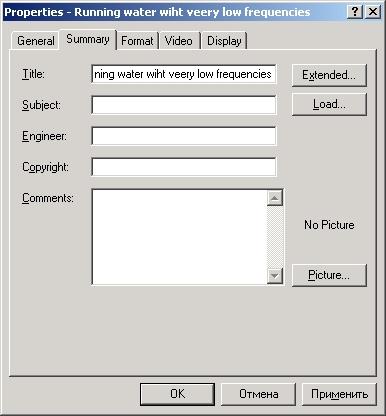
Рис. 4.9. Диалоговое окно Properties – Running water with very low frequencies
Отредактируйте поля Title, Subject, Engineer, Copyright и Comments.
Вы можете также присоединить к файлу рисунок, щелкнув на кнопке Picture. В диалоговом окне Open Picture просто выберите файл в формате Windows Bitmap (bmp), Windows Cursor (cur) или Windows Icon (ico) для присоединения, а затем щелкните на кнопке Open.
Совет
Большинство графических приложений для Windows позволяют вам создавать собственные файлы Windows Bitmap (bmp). Для целей идентификации вы можете взять свою фотографию, отсканировать ее и сохранить в формате Windows Bitmap, а затем присоединить ее ко всем вашим аудиофайлам.
Если вы хотите включить в файл еще больше информации, щелкните на кнопке Extended для открытия диалогового окна Extended Summary, показанного на рис. 4.10.
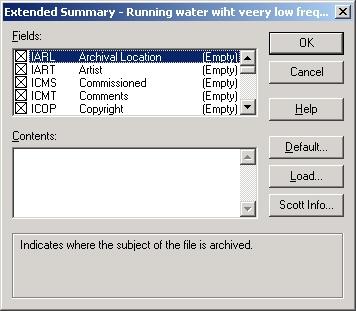
Рис. 4.10. Диалоговое окно Extended Summary – Running water with very low frequencies
В поле Fields располагается вся дополнительная информация, которую вы можете включить в файл. Чтобы включить в файл конкретную часть информации, установите соответствующий флажок. После этого введите текст с информацией в поле Contents. Чтобы увидеть описание каждого элемента, указанного в поле Fields, просто выделите элемент и прочтите описание в нижней части диалогового окна.
Совет
Когда вы сохраняете файл в Sound Forge как Microsoft Wave (wav), Windows Media (asf), Video For Windows (avi), RealMedia (rm) или MPEG Audio (mp3), в файл включается набор итоговой информации по умолчанию. Если вы хотите, чтобы итоговая информация для текущего файла использовалась по умолчанию для всех вновь сохраняемых файлов, просто нажмите на кнопку Default, а затем – на кнопку Yes.
